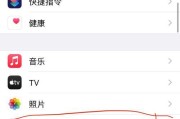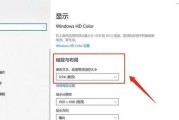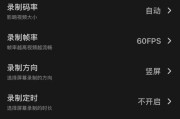电脑屏幕上的图标可以方便我们快速访问文件和应用程序,但有时候电脑屏幕上的图标会突然消失,这可能会给我们的操作带来困扰。本文将介绍一些解决电脑屏幕无图标问题的方法,帮助读者快速恢复电脑屏幕上的图标显示。
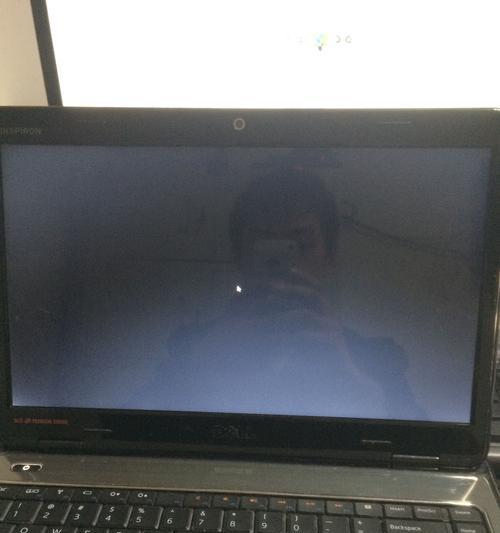
1.检查图标显示设置:打开电脑桌面,右键点击空白处,选择“查看”菜单,确保“显示桌面图标”选项是选中状态。这样可以确保桌面上的图标正常显示。
2.检查图标位置:有时候,图标可能被不小心拖动到了桌面的其他位置,导致我们无法看到它们。可以通过拖动空白处来检查是否有图标隐藏在其他位置。

3.重新加载资源管理器:按下Ctrl+Shift+Esc组合键打开任务管理器,找到“进程”选项卡,在列表中找到“资源管理器”,右键点击并选择“结束任务”。点击“文件”菜单,选择“新建任务”,输入“explorer.exe”并按下回车键,这样可以重新加载资源管理器,可能会恢复图标显示。
4.清除图标缓存:打开文件资源管理器,进入以下路径:C:\Users\用户名\AppData\Local,找到并删除IconCache.db文件。然后重新启动电脑,这样可以清除图标缓存,可能解决问题。
5.检查图标分辨率设置:右键点击桌面,选择“显示设置”,确保显示器分辨率设置正确。如果设置的分辨率与屏幕不匹配,可能导致图标显示异常。
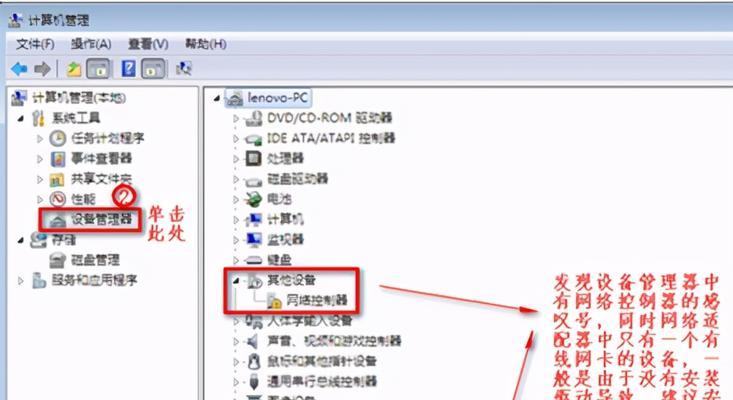
6.重置桌面图标布局:在桌面右键点击空白处,选择“查看”菜单,点击“桌面图标设置”,在弹出窗口中点击“还原默认”按钮,然后点击“确定”。这样可以将桌面图标布局重置为默认值。
7.更新显卡驱动程序:有时候,显卡驱动程序过期或损坏可能导致图标无法正常显示。可以进入电脑制造商的官方网站下载最新的显卡驱动程序,并进行安装。
8.扫描病毒和恶意软件:某些病毒或恶意软件可能会隐藏图标或干扰桌面显示。运行杀毒软件进行全面扫描,清除可能存在的病毒和恶意软件。
9.恢复系统:如果以上方法都无效,可以尝试恢复系统到之前的某个时间点。打开控制面板,选择“系统和安全”->“系统”,点击“系统保护”选项,在弹出窗口中选择“系统还原”,按照提示进行操作。
10.重新安装操作系统:如果问题仍然存在,最后的解决方法是重新安装操作系统。备份重要数据后,使用操作系统安装光盘或USB驱动器重新安装操作系统。
11.联系技术支持:如果你不确定如何解决问题,或者尝试了以上方法仍然无法解决,可以联系电脑制造商的技术支持或寻求专业人士的帮助。
12.防止图标消失:在日常使用电脑时,要注意避免误操作拖动或删除图标,定期备份重要文件,安装可靠的杀毒软件以防止病毒感染。
13.系统更新:保持操作系统和应用程序的更新,可以修复一些已知的bug并提高系统的稳定性。
14.小心安装新程序:在安装新程序时,要注意选择可信赖的来源,并仔细阅读安装步骤,避免附带的额外软件或工具栏。
15.定期清理电脑:定期清理电脑垃圾文件、临时文件和无用的应用程序,可以提高系统运行效率,减少出现图标无法显示的问题。
电脑屏幕上图标消失可能是由于设置问题、系统错误、病毒感染等多种原因引起的。通过检查图标显示设置、重新加载资源管理器、清除图标缓存等方法可以解决问题。如果问题持续存在,可以尝试恢复系统或重新安装操作系统。重要的是要采取预防措施,避免误操作和病毒感染,定期进行系统维护和清理。如有需要,不要犹豫联系技术支持或寻求专业人士的帮助。
标签: #电脑屏幕